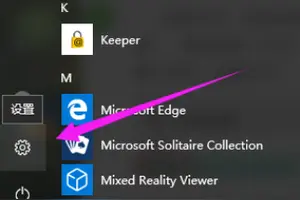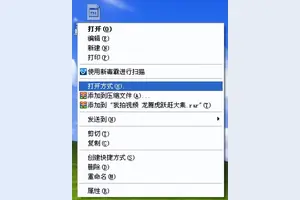1.wifI太差了,TPLINK怎么设置信道为11
更改无线网络WIFI信道的方法:
1.打开电脑的wifi,搜索路由器默认wifi名(路由器背面铭牌有写),连接wifi网络。
2.打开电脑浏览器,输入路由器背后铭牌的网关ip地址(一般是192.168.1.1),进入网关配置界面。
3.进入无线设置界面,信道下拉栏选择channel 11信道即可更改当前WiFi信道,避免与其他WiFi形成互相干扰。
2.路由器的信通道怎么设置
路由器信通道设置方法:
1、宽带网线或猫出来的网线连接路由器的WAN口,LAN口连接电脑.
2、启动设备后,打开浏览器,在地址栏中输入192.168.1.1进入无线路由器设置界面.(如进不了请翻看路由器底部铭牌或者是路由器使用说明书,不同型号路由器设置的默认都不一样).
3、设置界面出现一个登录路由器的帐号及密码,输入默认帐号和密码***,也可以参考说明书.
4、登录成功之后选择设置向导的界面,默认情况下会自动弹出.
5、选择设置向导之后会弹出一个窗口说明,通过向导可以设置路由器的基本参数,直接点击下一步即可.
6、根据设置向导一步一步设置,选择上网方式,通常ADSL用户则选择第一项PPPoE,如果用的是其他的网络服务商则根据实际情况选择下面两项,如果不知道该怎么选择的话,直接选择第一项自动选择即可,方便新手操作,选完点击下一步.
7、输入从网络服务商申请到的账号和密码,输入完成后直接下一步.
8、设置wifi密码,尽量字母数字组合比较复杂一点不容易被蹭网.
9、输入正确后会提示是否重启路由器,选择是确认重启路由器,重新启动路由器后即可正常上网.
在802.11b/g网络标准中,无线网络的信道虽然可以有13个,但非重叠的信道,也就是不互相干扰的信道只有1、6、11(或13)这三个.
对于在家使用的无线路由器,建议将信道设成1或11,这样可以最大限度的避免和别家的路由器发生信号重叠.因为大多数人并不会修改这个设置而保持默认的6信道.
当然802.11b/g网络标准中只提供了三个不互相重叠的信道,这些可使用的非重叠的信道数量有点偏少,但对于一般的家庭或SOHO一族无线网络来说,已经足够了.
如在办公室有三个无线网络,为避免产生干扰和重叠,它们应该依次使用1、6、11这三个信道.
3.我的电脑是WIN10的系统,刚刚更新后,搜寻不到Wi
、首先在win10系统下鼠标右键开始菜单,打开“控制面板”;
2、接着在弹出来的控制面板下,选择“网络和internet”选项卡;
3、进入“网络和internet选项卡”,选择“网络和共享中心选项卡”;
4、在“网络和共享中心”选项卡下,单击“问题疑难解答”;
5、在“问题疑难解答”弹出的窗口中选择“网络适配器”。持续下一步,系统就会检测到你的wifi功能被关闭,并会帮你打开了。这时候你会发现你已经能够上网了。
4.路由器里面的“信道”是啥意思,怎么调
一、“信道”的概念 无线信道也就是常说的无线的“频段(Channel)”,其是以无线信号作为传输媒体的数据信号传送通道。
在进行无线网络安装,一般使用无线网络设备自带的管理工具,设置连接参数,无论哪种无线网络的最主要的设置项目都包括网络模式(集中式还是对等式无线网络)、SSID、信道、传输速率四项,只不过一些无线设备的驱动或设置软件将这些步履简化了,一般使用默认设置(也就是不需要任何设置)就能很容易的使用无线网络。 但很多问题,也会因为追求便利而产生,常用的IEEE802.11b/g工作在2.4~2.4835GHz频段,这些频段被分为11或13个信道。
当在无线AP无线信号覆盖范围内有两个以上的AP时,需要为每个AP设定不同的频段,以免共用信道发生冲突。而很多用户使用的无线设备的默认设置都是Channel为1,当两个以上的这样的无线AP设备相“遇”时冲突就在所难免。
二、设置无线网络WIFI信道的方法: 1.打开电脑的wifi,搜索路由器默认wifi名(路由器背面铭牌有写),连接wifi网络。 2.打开电脑浏览器,输入路由器背后铭牌的网关ip地址(一般是192.168.1.1),进入网关配置界面。
3.进入无线设置界面,信道下拉栏选择信道即可更改WiFi信道,避免与其他WiFi形成互相干扰。 建议选择1,6,11或13这些互相不冲突的信道。
无线AP无线信号覆盖范围内有两个以上的AP时,需要为每个AP设定不同的频段,以免共用信道发生冲突。而很多用户使用的无线设备的默认设置都是Channel为1,当两个以上的这样的无线AP设备相“遇”时冲突就在所难免。
无论是IEEE802.11b还是IEEE802.11g标准其都只支持3个不重叠的传输信道信道,只有信道1、6、11或13是不冲突的,但使用信道3的设备会干扰1和6,使用信道9的设备会干扰6和13。
转载请注明出处windows之家 » win10信道怎么设置方法
 windows之家
windows之家